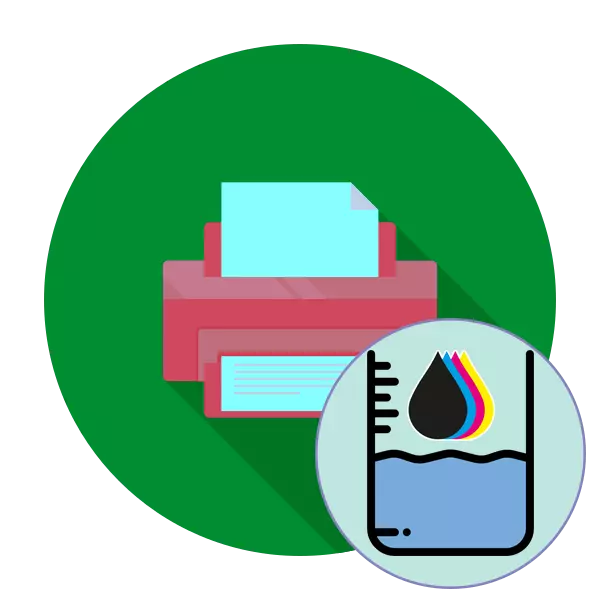
Zoals u weet, worden laserprinters afgedrukt met behulp van een speciale poeder toner en alleen in het zwart, maar de inkjetapparaten gebruiken vloeibare multi-gekleurde verf. Soms hebben de eigenaren van dergelijke apparaten nodig om het geschatte aantal inktinktanks te bepalen. Vervolgens willen we alle beschikbare methoden demonstreren voor het implementeren van deze taak.
Bepaal het aantal van de resterende verf in de printer
Natuurlijk, als het inkt continu toevoersysteem op de printer is aangesloten, moet u alleen maar naar de geïnstalleerde containers kijken om te begrijpen hoeveel verf erin zit. Ze zijn altijd transparant, dus geen moeilijkheden zullen ontstaan met de definitie. Een dergelijk apparaat wordt echter niet door alle gebruikers verworven en standaard inktmolens gebruikt. Ontdek in dit geval de gewenste parameter moeilijker, maar het is nog steeds mogelijk.Methode 1: Geeft informatie weer op het ingebouwde display
Nu zijn steeds meer moderne printers uitgerust met een ingebouwd display, dat niet alleen de basisinformatie weergeeft, maar waardoor het apparaat wordt bestuurd. In het geval van eenvoudige indicaties is het voldoende om op de juiste knop te klikken zodat het scherm wordt weergegeven met het verfniveau.

In complexere en dure MFPS is er een heel managementsysteem met zijn eigen menu's en secties, waar de informatie die u nodig hebt vereist. Afhankelijk van het printermodel vindt u het item met het inktniveau met behulp van de schakelknoppen en voer de informatie op het display uit. Gedetailleerde instructies voor het beheer van het overwogen systeem zoeken in instructies voor de printer.
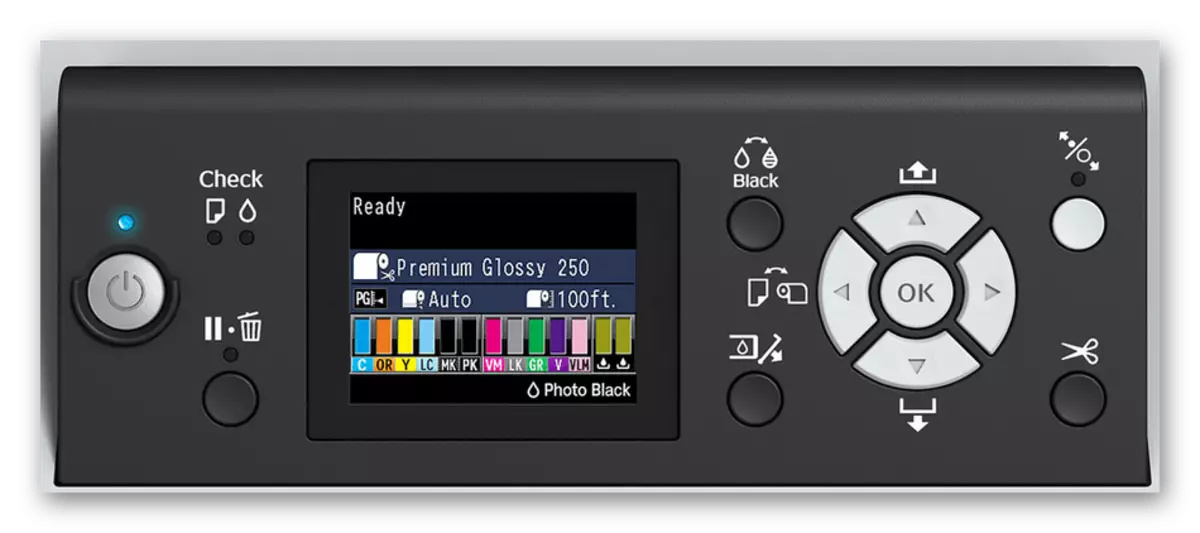
Methode 2: Software van ontwikkelaars
Bijna alle populaire printapparatuurfabrikanten ontwikkelen hun eigen software waarmee u het apparaat snel kunt beheren. Meestal is er een functie erin waarmee u het nummer van de resterende verf kunt volgen. Dergelijke applicaties zijn geïnstalleerd met de stuurprogramma's die zijn gedownload van de officiële website of geïnstalleerd via een licentieschis. De gedetailleerde handleiding van dit onderwerp is op zoek naar in het artikel als volgt de volgende link.
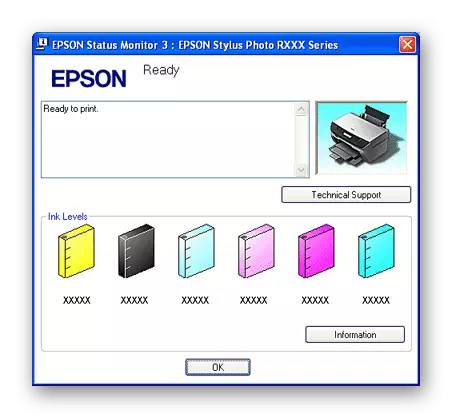
Methode 4: Testpagina afdrukken
In de software van elke printer is er een knop die de testpagina activeert. De inhoud ervan is al ingevoerd in het geheugen van het apparaat, dus het blijft alleen om een kant-en-klare vel uit te geven. De kwaliteit van individuele elementen bepaalt het residu van bepaalde verf.
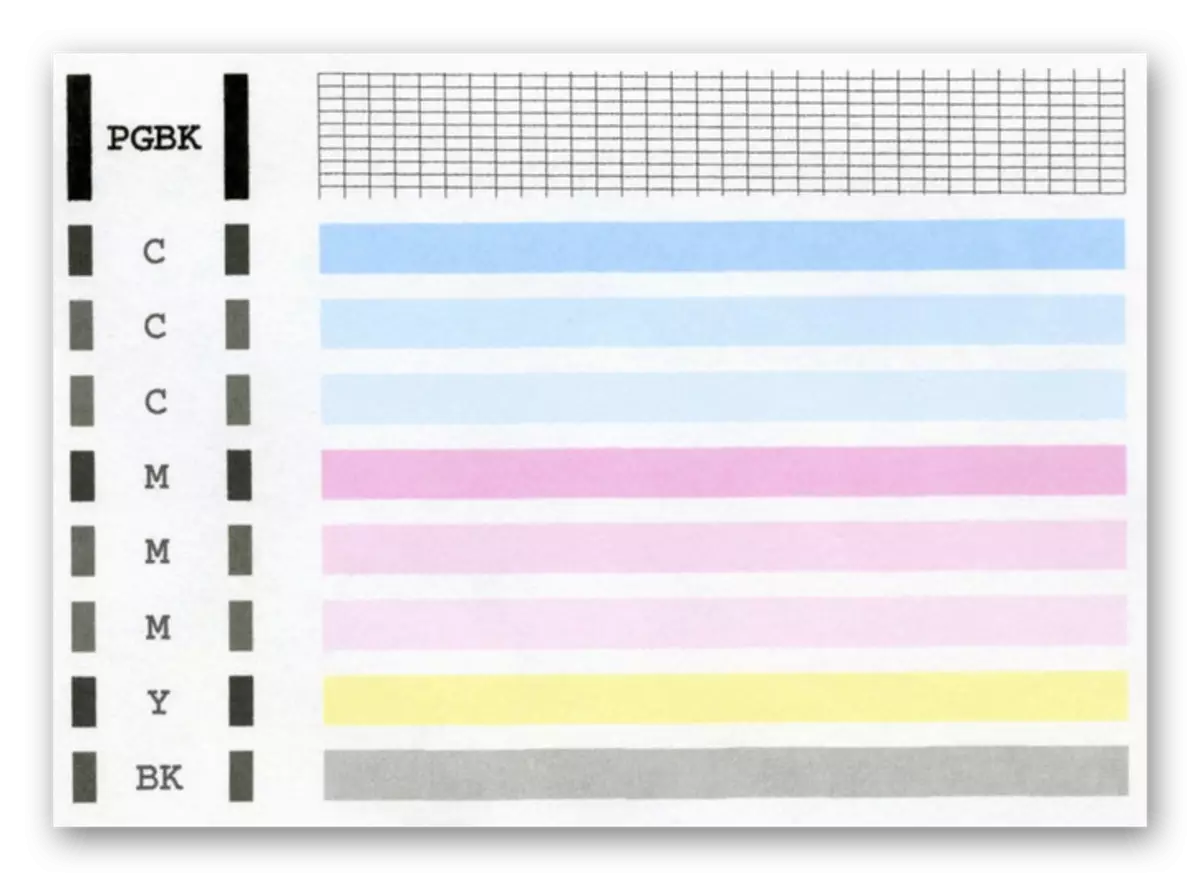
U kunt een dergelijk proces letterlijk in verschillende klikken uitvoeren:
- Profiteer van de vorige manier om naar de besturing van de gewenste apparatuur te gaan.
- Begin met het afdrukken van de proefpagina door op het link met dezelfde naam te klikken.
- U ziet een melding over het verzenden van de test, krijgt alleen een kant-en-klare vel.
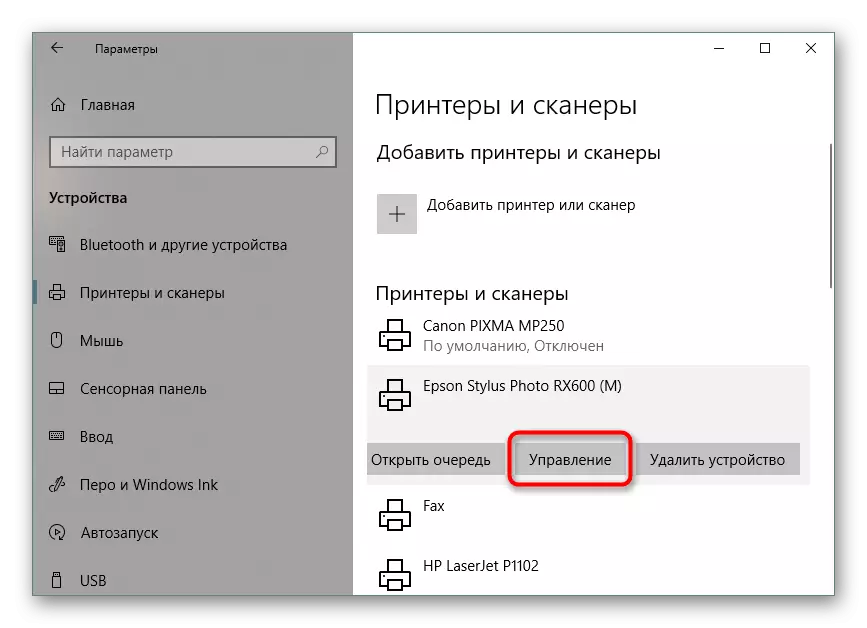
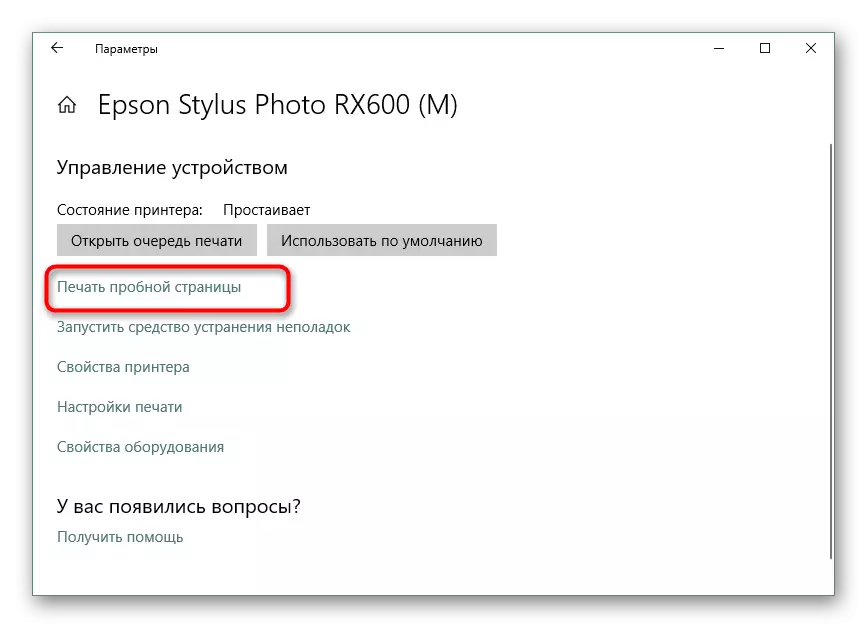

Meer gedetailleerde gids voor verschillende manieren om de afdrukkwaliteit van de printer te controleren, is te vinden in een ander materiaal op de volgende link.
Lees ook: Controleer de printer voor de afdrukkwaliteit
Nu weet u alles over het bepalen van het inktniveau in de printer. Strippen van de ontvangen informatie, kunt u bepalen welke cartridge moet worden geweigerd of vervangen.
Zie ook:
Cartridges in printers vervangen
Hoe de printercartridge te repareren
